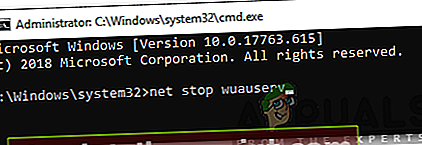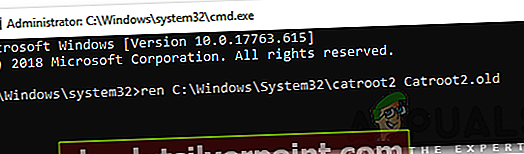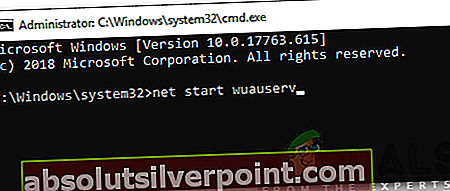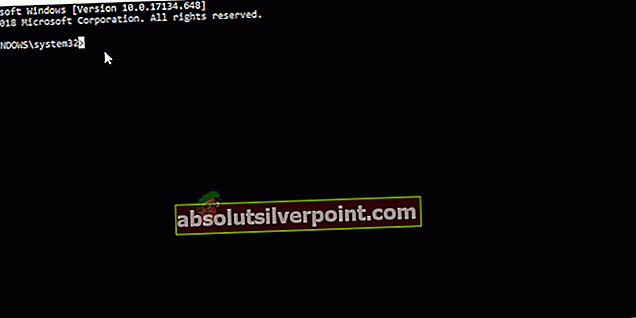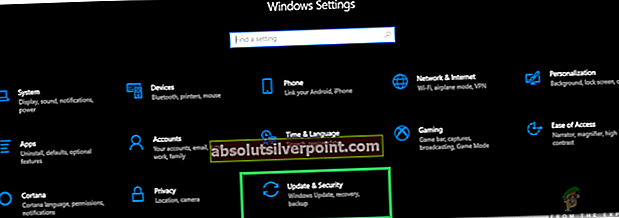Windows on yksi suosituimmista käyttöjärjestelmistä, koska se on helppokäyttöinen käyttöliittymä ja lukuisat ominaisuudet, jotka ovat enemmän kuin tarpeeksi suorittamaan melkein kaiken, mitä joku tarvitsee tietokoneellaan. Viime aikoina on kuitenkin raportoituBITS-palvelun ongelma: Pyydetty palvelu on jo aloitettu. Lisää apua on saatavana kirjoittamalla NET HELPMSG 2182”Virhe yritettäessä päivittää Windowsia tai yritettäessä avata Windows Store.

Mikä aiheuttaa NET HELPMSG 2182 -virheen?
Saatuamme useita raportteja useilta käyttäjiltä päätimme tutkia ongelmaa ja keksimme joukon toimivia ratkaisuja sen korjaamiseksi kokonaan. Tutkimme myös syitä, joiden vuoksi tämä virhe käynnistyy, ja ne on lueteltu alla.
- Rikkinäiset palvelut:On olemassa muutama palvelu, jotka vastaavat uusien Windows-päivitysten lataamisesta, hallinnasta ja asentamisesta. Joskus nämä palvelut voivat kuitenkin häiriintyä / rikkoutua, minkä vuoksi koko toiminta keskeytetään ja tämä virhe laukeaa.
- Vialliset tiedostot:Tietyissä tapauksissa tärkeät järjestelmätiedostot saattavat vioittua, minkä vuoksi päivityksen asennus voi häiriintyä. Virhe laukaistaan, jos Windows ei pysty käsittelemään liittyvien päivityspalvelujen tehtävää.
- Huono päivitys:Joskus Microsoft voi olla melko surkea päivityksissään, huonojen päivitysten historia on lyhyt, mikä sen sijaan, että parantaisi asioita, aiheuttaa paljon ongelmia käyttäjän tietokoneissa. Jos näin on, he eivät kuitenkaan ole hitaita julkaisemaan uutta päivitystä korjaamaan kaikki edellisen ongelmat.
Nyt kun sinulla on perustiedot ongelman luonteesta, siirrymme kohti ratkaisuja. Noudata kaikkia vaiheita huolellisesti ja tarkasti konfliktien välttämiseksi. Ennen kokeile jotakin alla olevista ratkaisuista varmista väliaikaisesti Poista käytöstä kaikki Antivirus tietokoneeseen, mukaan lukien Windows Defender.
Ratkaisu 1: Käynnistä palvelut uudelleen
Jos palvelut ovat häiriintyneet, on mahdollisuus saada heidät palaamaan toimintaan käynnistämällä ne uudelleen. Tätä varten käytämme komentokehotetta. Tätä varten:
- Lehdistö "Windows” + "R" avaa Suorituskehote samanaikaisesti.
- Kirjoita cmd ja paina “siirtää” + “ctrl” + “Tulla sisään”Antaa järjestelmänvalvojan oikeudet.

- Kirjoita seuraavat komennot yksitellen ja paina “Tulla sisään”Jokaisen jälkeen.
net stop wuauserv net stop cryptSvc net stop bitit net stop msiserver
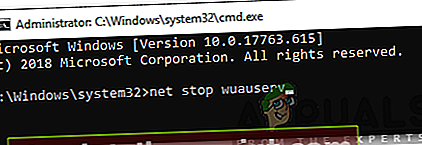
- Kirjoita seuraavat komennot yksitellen ja paina "Enter", kun olet kirjoittanut ne
ren C: \ Windows \ SoftwareDistribution SoftwareDistribution.old ren C: \ Windows \ System32 \ catroot2 Catroot2.old
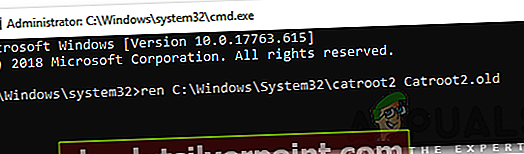
- Kirjoita seuraavat komennot ja paina Enter jokaisen jälkeen.
net start wuauserv net start cryptSvc net start bitit net start msiserver
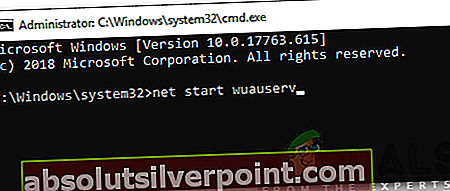
- Tarkista, jatkuuko ongelma.
Ratkaisu 2: Suorita SFC-skannaus
Jos tietyt järjestelmätiedostot ovat vahingoittuneet, virhe saattaa laukaista. Siksi tässä vaiheessa aloitamme SFC-tarkistuksen, joka tarkistaa järjestelmätiedostojen mahdolliset vauriot / vioittumisen. Sen vuoksi:
- Lehdistö "Windows” + “R”-Painikkeita avataksesi Suorituskehote.
- Kirjoita "cmdJa paina “Siirtää” + “Ctrl” + “Tulla sisään”Hallinnointioikeuksien tarjoamiseksi.

- Kirjoita seuraava komento ja paina “Tulla sisään“.
sfc / scannow
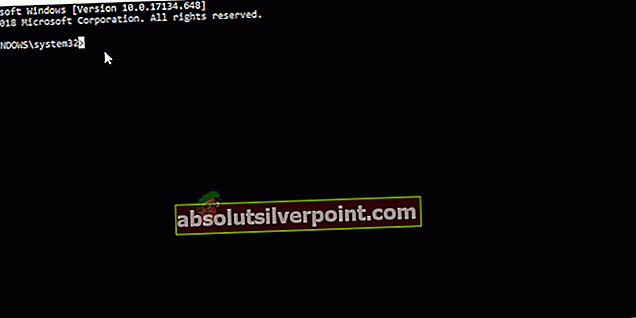
- Odota, että tarkistus on valmis, ja tarkista, jatkuuko ongelma.
Ratkaisu 3: Suorita DISM Scan
DISM-tarkistus on aivan kuten SFC-tarkistus, paitsi että se tarkistaa Microsoftin tietokannasta verkossa päivityksen ja käyttöjärjestelmän virheiden varalta ja korjaa ne automaattisesti. DISM-skannauksen suorittaminen:
- Paina "Windows” + “R”-Painikkeita avataksesi Suorituskehote.
- Kirjoita "cmdJa paina “Siirtää” + “Ctrl” + “Tulla sisään”Hallinnointioikeuksien tarjoamiseksi.

- Kirjoita seuraava komento ja paina “Tulla sisään“.
DISM.exe / Online / Cleanup-image / Scanhealth
- Kirjoita tämän jälkeen seuraava komento ja paina “Tulla sisään“.
DISM.exe / Online / Cleanup-image / Restorehealth
- Kun tarkistus on valmis, tarkista, jatkuuko ongelma.
Ratkaisu 3: Tarkistetaan päivitykset
On mahdollista, että Microsoft julkaisi uuden korjaustiedoston tietokoneen ongelmien korjaamiseksi. Siksi on suositeltavaa tarkistaa päivitys Microsoftilta. Sen vuoksi:
- Lehdistö "Windows" + “Minä”Avataksesi Asetukset.
- Klikkaa "Päivittää&Turvallisuus”-Vaihtoehto ja valitseTarkistaavartenPäivitykset”-Painiketta.
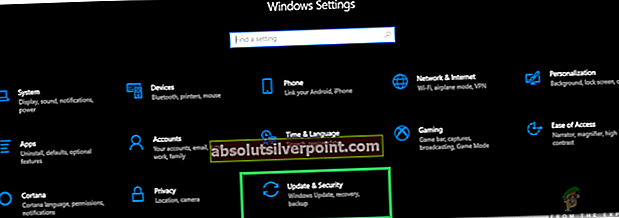
- Odota, että tarkistusprosessi on valmis ja päivitys ladataan ja asennetaan automaattisesti tietokoneeseen.
- Tarkistaa nähdäksesi, jatkuuko ongelma.